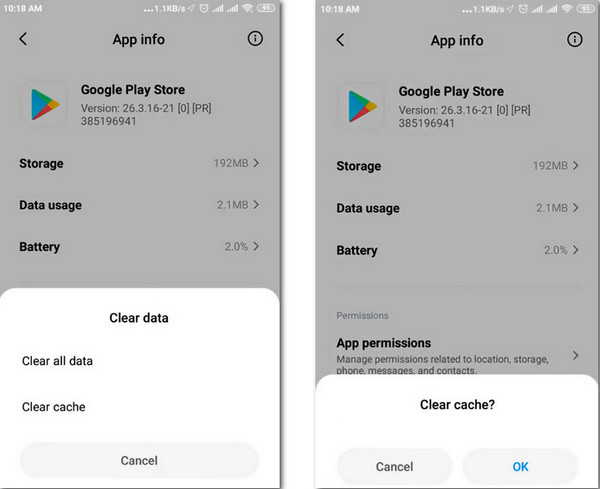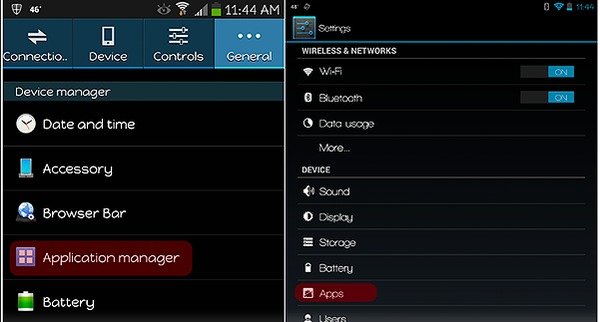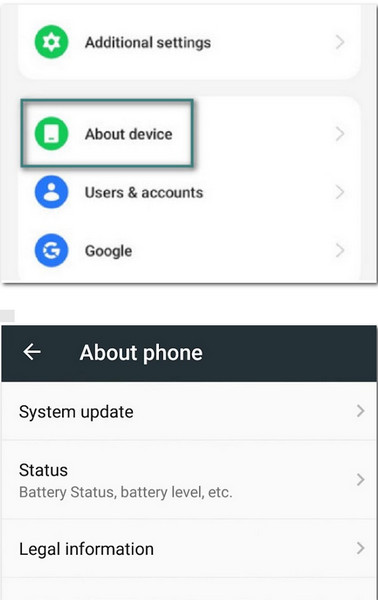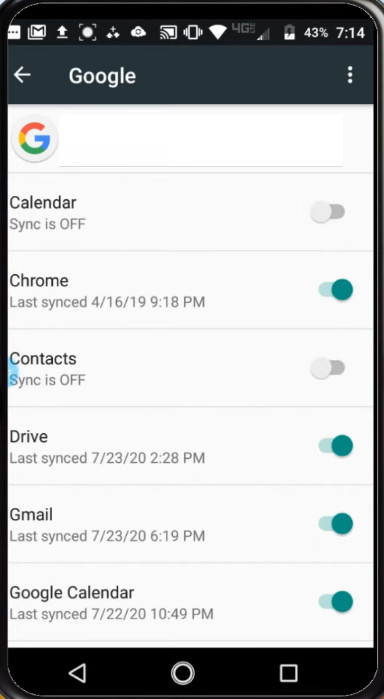Процесс android process media остановлен samsung что делать
Эффективные решения о том, как исправить Android Process Media, остановились
Мы не можем отрицать, что телефоны Android оказали нам большую помощь, благодаря своим удивительным характеристикам, расширенным функциям и отличной цене, они стали самыми продаваемыми телефонами в мире. Кроме того, Google, создатель системы Android, постоянно выпускает обновления для повышения производительности телефона. И, как заядлые пользователи Android, мы очень рады этим обновлениям, поскольку они действительно помогают улучшить общую систему телефона.
Несмотря на эти обновления, все еще существуют некоторые непредвиденные обстоятельства, при которых мы сталкиваемся с ошибками при использовании телефона Android. Один из которых «Android.process.media остановлен» ошибка.
Хотя эта ошибка довольно старая, многие пользователи Android столкнулись с ней несколько лет назад, и она все еще будет встречаться в некоторых новых телефонах. Большинство из нас до сих пор не знают что означает эта ошибка, и как это произошло. Я лично испытал «Процесс android.process.media остановлен» Ошибка на моем Samsung Galaxy Note 3 пару лет назад, и я понятия не имел, что это значит.
Но, к счастью, благодаря Google я нашел выход и получил свой телефон обратно. Я почти уверен, что есть еще люди, которые пережили мою предыдущую неудачу, и я думаю, что вам нужна помощь.
Вот почему в этой статье я поделюсь с вами всем, что вам нужно знать об этой ошибке и о том, как удалить ее с вашего устройства.
Навигация:
Что такое android.process.media перестала означать
С примечанием вроде «К сожалению, процесс android.process.media остановлен», который внезапно появляется и закрывает ваши приложения, наверняка влиять на ваш важный повседневная деятельность с помощью телефона Android, особенно это уведомление будет подсказать из ниоткуда при использовании вашего устройства. И мы все можем согласиться с тем, что это может действительно раздражать и доставлять неудобства.
Но не стоит беспокоиться из-за этой сводящей с ума ошибки, мы обыскали все уголки Интернета, чтобы составить список решений для удаления «Ошибка android.process.media» на вашем устройстве.
Решение 1. Извлеките SD-карту
Как я уже сказал, вредоносное ПО на вашей SD-карте может вызвать «Процесс android.process.media остановлен» ошибка. В этом случае вы можете попробовать извлеките SD-карту на своем устройстве и через несколько секунд верните его обратно. Это может помочь удаление возможный вредоносное вредоносное ПО и ошибки которые вызывают эту ошибку.
Решение 2. Ремонт системы Android
Если извлечение SD-карты не работает, это может немного настораживать. Есть вероятность, что вредоносные ошибки и вредоносные программы уже могли иметь зараженные паразиты надежная Система Android вызывая «Android.process.media остановлен» ошибка.
Мы настоятельно рекомендуем ремонт вашей системы Android с помощью надежной системной утилиты Android. Я говорю о echoshare ReiBoot.
Кроме того, этот ReiBoot позволяет легко войти и выйти ваше восстановление Android, Odin и режим быстрой загрузки. ReiBoot имеет функция ремонта в один клик что позволяет пользователям исправить всю систему Android одним щелчком мыши. С помощью этой удивительной программы вы можете легко входить и выходить из режимов Fastboot, Safe и Odin вашего телефона Android.
ReiBoot полон функций легкого доступа и удобный интерфейс Это гарантирует вам несложный способ исправить вашу систему Android.
Шаги по ремонту системы Android
Шаг 1: Установите и запустите Tenorshare ReiBoot для Android на своем ПК или ноутбуке.
Шаг 5: Дождитесь завершения загрузки пакета прошивки.
Шаг 6: Когда процесс завершится, ваша система Android будет отремонтирована, проверьте свой телефон и попробуйте перезапустить его.
Решение 3. Перезагрузите телефон
Во время использования наш телефон Android хранит данные и временные файлы что иногда может быть поврежден и повлияют на производительность телефона, что приведет к «Android.process.media» ошибка. Перезагрузка телефона может помочь удалить эти файлы и ускорить работу устройства. Для этого просто удерживайте и нажмите кнопку питания телефона и выберите перезапуск.
После этого проверьте свой телефон и посмотрите, возникает ли ошибка по-прежнему.
Решение 4. Очистите кеш и данные Google Framework и Google Play
Выполните следующие действия для приложений Google Framework и Google Play.
Решение 5: сброс настроек приложения
Другой виновник, вызвавший «К сожалению, процесс android.process.media остановлен» ошибка может быть некоторые приложения что функции переопределения других приложений и вызвать хаос в системе вашего телефона. Вы можете попробовать сбросить настройки приложения и посмотреть, устранит ли это ошибку.
Решение 6. Включите безопасный режим
После сброса настроек приложения, а проблема все еще существует, вы можете попробовать включить Безопасный режим на вашем устройстве. В безопасном режиме только предварительно установленной приложения разрешено бежать. Таким образом вы узнаете, кроется ли причина проблемы в установленных вами сторонних приложениях.
Теперь, когда вы находитесь в безопасном режиме, все сторонние приложения удалены. Проверьте свой телефон, если проблема исчезла. Если нет, переходите к следующему решению.
Решение 7. Выполните сброс настроек до заводских.
Если же линия индикатора «процесс Android процесс носителя остановлен» ошибка по-прежнему возникает после включения безопасного режима, есть еще одна вещь, которую вы можете сделать, чтобы удалить эту ошибку на вашем устройстве. Вы можете попробовать выполнить сброс к заводским настройкам на вашем устройстве. Таким образом вы сможете избавиться от возможных ошибок, некоторых неподходящих настроек и сторонних приложений, которые могли вызвать ошибку.
Обратите внимание, что Factory Reset вернет ваш телефон в заводский режим и удалите все файлы и данные, хранящиеся на вашем устройстве. Мы рекомендуем резервное копирование ваши файлы, прежде чем продолжить.
Заключительные мысли
Мы не можем отрицать, что наши телефоны Android стали продолжением нашей души, поэтому, если с ними что-то случится, мы немедленно ищем решения, чтобы решить проблему. Если вы столкнулись с ошибкой «android.process.media», попробуйте решения, которые мы предложили выше, и мы надеемся, что они помогут вам.
Часто задаваемые вопросы
1. Удаляет ли очистка данных кеша фотографии?
Устройство должно очищать только кэш миниатюр, который используется для более быстрого отображения изображений в галерее при прокрутке. Он также используется в других местах, например в диспетчере файлов. Кеш будет снова перестроен, если вы не уменьшите количество изображений на вашем устройстве.
В приложении android.process.media произошла ошибка: как ее исправить

Работая с файловой системой смартфона, пользователь может получить уведомление «в приложении android.process.media произошла ошибка». Что это значит?
Содержание:
За что отвечает процесс android.process.media
Фото, аудио и видео, хранящиеся в памяти гаджета, используются различными приложениями. Android позволяет приложениям получить только список необходимых файлов, а не всего содержимого системы. Отвечает за учет и классификацию как раз-таки процесс android.process.media.
Видеоинструкция
В каких случаях процесс android.process.media дает сбой?
Ошибка, связанная с android.process.media, может произойти по следующим причинам:
В версиях Android 4.3 и более поздних ошибка android.process.media практически не дает о себе знать. Она никак не связана с заражением вирусами, поэтому риск для хранящейся информации отсутствует.
Как исправить ошибку android.process.media
Получив системное уведомление о том, что в вышеуказанном приложении произошла ошибка (например, “android.process.media остановлен”), владелец гаджета может воспользоваться одним из нескольких способов для ее устранения.
Способ 1. Очистка кэша приложений
Это самый простой метод исправления ошибки, поскольку чаще всего приложение дает сбой из-за несоответствия кэша и реального местоположения файлов.
Исправить ошибку android.process.media можно так:
Кстати: об очистке кэша мы писали здесь. В статье рассказывается, как безопасно чистить кэш, какие приложения в этом нуждаются.
Способ 2. Удаление данных Google Services Framework и Play Маркет
Если предыдущий метод не дал результата, попробуйте исправить ошибки android process media, скорректировав данные о файлах мультимедиа.
Этот метод с большой вероятностью избавит от повторения ошибки android process media. Вообще, первый и второй способ исправления лучше применять одновременно.
Способ 3. Отключение синхронизации с Google
Это приведет к тому, что процесс android.process.media будет остановлен для всех приложений Google и, соответственно, перестанет выдавать ошибку.
Способ 4. Сброс настроек Андроид
Описанные способы устранения ошибки android.process.media относятся к достаточно лояльным: они не затрагивают данные, имеющиеся в памяти устройства и на внешней карте. Но есть и более агрессивные меры. Они наверняка помогут решить проблему, однако впоследствии исчезнет вся информация со внутренней памяти телефона.
Внимание! Перед выполнением Hard reset сделайте резервную копию важных файлов, хранящихся в памяти телефона. При этом, файлы на sd карте можно не бэкапить, поскольку Hard Reset их не затронет.
Сбросить настройки можно таким образом:
Примечание. Более детально Hard Reset описывается здесь, со всеми вытекающими плюсами и минусами этого метода.
Выполнение этой процедуры вернет систему к заводским настройкам, и ошибка, связанная с android process media, будет устранена.
Способ 5. Извлечение SD-карты из телефона
Кроме того, можно попробовать загружать приложения непосредственно во внутреннюю память устройства (разумеется, если ее объем позволяет). Но перед очередной установкой приложения из Google Play придется извлекать карту из гаджета. Такая процедура имеет свои минусы:
В качестве еще одного возможного варианта посоветуем форматирование SD-карты (при этом она остается в устройстве).
Несколько советов касательно android.process.media
Чтобы избежать возникновения ошибки android.process.media, воспользуйтесь следующими рекомендациями:
Android.Process.Media остановился? Вот обновленные решения 5
Размещено от Билл Фаррелл Май 14, 2021 16: 55
Получение сообщения android.process.media перестал работать, не зная почему? Ну, вы можете просмотреть эту статью, чтобы выяснить причины ошибки android.process.media и связанных с ними решений в деталях.
Часть 1 : Почему появляется ошибка «Android.Process.Media остановлен»?
Есть много разных причин, приводящих к тому, что android.process.media остановил ошибку. И следующие наиболее распространенные из них вы можете сослаться.
Часть 2 : Как исправить Android.Process.Media остановился
Перед тем как починка android.process.media остановилась, вам лучше резервное копирование важных файлов Android, В противном случае у вас будет еще одна новая проблема восстановления потерянных данных Android.
Решение 1 : Очистить кэш и данные на вашем Android
— «Я обновил свой Samsung Galaxy S5 несколько дней назад. Но у меня было сообщение, что, к сожалению, процесс android.process.media остановил S5…»
Выберите «Настройки» на Android. Нажмите «Приложения» и нажмите «Управление приложениями». Убедитесь, что вы перешли на вкладку «Все». Прокрутите вниз и нажмите «Google Services Framework». Затем нажмите «Очистить данные» и «Очистить кеш».
Повторите указанные выше операции, чтобы очистить кеш и данные для «Google Play». Затем вернитесь в Google Services Framework и нажмите «Принудительно остановить», «Очистить кеш» и «ОК» по порядку.
Запустите Google Play из панели приложений. Нажмите «ОК», когда увидите сообщение android.process.media остановлено. Удерживайте и нажмите кнопку питания, чтобы перезагрузить Android.
Решение 2 : Сброс настроек приложения
— «Как исправить процесс android.process.media остановил Note 3?»
— «Вы можете сбросить настройки приложения, чтобы удалить неизвестные ошибки приложения».
Прокрутите вниз и нажмите «Диспетчер приложений» или «Приложения» в настройках Android. Вы можете увидеть и другие похожие варианты, ну, это зависит от вашего телефона или планшета Android.
Выберите трехточечный значок «Меню» в правом верхнем углу. Выберите «Сбросить настройки приложения», чтобы автоматически вернуть приложения в исходное состояние.
Решение 3 : Отключить хранилище мультимедиа
— «К сожалению, мне сказали, что процесс android.process.media остановил Galaxy S5?
Как это исправить? «
— «Отключите хранилище мультимедиа для попытки».
Нажмите «Диспетчер приложений» или «Приложения» в настройках Android. Найдите опцию «Меню», чтобы выбрать «Показать систему». Затем прокрутите вниз, чтобы найти хранилище мультимедиа.
Нажмите «Отключить», чтобы полностью выйти из хранилища мультимедиа. Убедитесь, что вы по-прежнему получаете сообщение об ошибке android.process.media остановлено. В противном случае перейдите к следующему разделу, чтобы попробовать новое решение.
Решение 4 : Обновить прошивку
— «Может ли кто-нибудь помочь мне исправить android.process.media остановил зефир?»
— «Если вы долгое время не обновляли свою ОС Android, многие системные ошибки возникают из-за несовместимых приложений. Поэтому сначала установите последнюю версию прошивки».
Подключите Android к стабильной сети Wi-Fi. Откройте приложение «Настройки» и нажмите «Об устройстве». Сначала нажмите «Обновление программного обеспечения», а затем выберите «Обновление программного обеспечения», «Обновить» или «Обновление системной прошивки».
Нажмите «Проверить наличие обновлений» и выберите последнее обновление Android. Нажмите «Обновить» и «Установить», чтобы обновить ОС Android до последней версии.
Решение 5 : Проверьте настройки Google Sync и хранилища мультимедиа
— «Как решить android.process.media Note 3…»
— «Взгляните на Google Sync и настройки хранилища мультимедиа».
В настройках Android выберите «Учетные записи и личные», затем снимите все флажки в разделе «Google Sync».
Выберите «Приложения» и перейдите к «Все приложения» в настройках Android. Прокрутите вниз и нажмите «Медиа-хранилище». Нажмите «Очистить данные», а затем нажмите «Отключить».
Повторите вышеуказанные шаги, чтобы отключить и очистить данные в диспетчере загрузчиков. После этого перезагрузите Android-устройство, нажав кнопку «Power».
Часть 3 : Советы: сделайте резервную копию Android, прежде чем исправлять ошибку «Android.Process.Media Has Stopped»
Не забудьте сделать резервную копию вашего Android, пока исправление android.process.media не прекратилось. Это хорошая привычка предотвращать ненужную потерю данных. Apeaksoft Android Резервное копирование и восстановление данных Ваш идеальный инструмент для резервного копирования данных с Android на ПК выборочно и безопасно.
Передача изображений, видео, аудио и документов с Android на компьютер
Резервное копирование контактов, сообщений и журнала вызовов с Android на компьютер.
Высокая совместимость с Samsung, Xiaomi, Huawei и т. Д.
Выборочное резервное копирование и восстановление данных с телефона без потери данных.
Скачайте и запустите Android Data Recovery на вашем Mac или ПК.
Затем используйте молниеносный USB-кабель для подключения Android к вашему компьютеру. Позже Android Data Recovery может обнаружить ваше устройство автоматически.
Следуйте инструкциям, чтобы разрешить отладку по USB на вашем телефоне или планшете Android. Вы можете выбрать различные инструкции в зависимости от версии ОС Android.
Нажмите «Резервное копирование данных устройства» для выборочного резервного копирования ваших данных на устройстве. Затем он покажет вам такие типы данных, как контакты, сообщения, журналы вызовов, галерея, видео, аудио и документы.
После этого эта программа предлагает режим зашифрованного резервного копирования. Нажмите «Зашифрованная резервная копия», если вам нужно, а затем нажмите кнопку «Пуск», чтобы установить пароль для этой резервной копии. Хорошо запомните пароль, и он понадобится вам при восстановлении этой резервной копии.
Выберите, что вы хотите сделать резервную копию, и нажмите «Пуск». Затем Android Data Backup & Restore немедленно создаст резервную копию всех данных устройства Android.
Подождите несколько секунд, чтобы завершить процесс сканирования Android.
Исправление ошибки приложения android.process.media
Ошибка android.process.media
Приложение с этим именем – системный компонент, который отвечает за файлы мультимедиа на устройстве. Соответственно, неполадки возникают в случае некорректной работы с данными такого типа: неправильное удаление, попытка открыть не до конца скачанный ролик или песню, а также установка несовместимых приложений. Исправить ошибку можно несколькими способами.
Способ 1: Очистка кэша «Диспетчера загрузки» и «Хранилища мультимедиа»
Поскольку львиная доля проблем появляется из-за неправильных настроек приложений файловой системы, очистка их кэша и данных поможет побороть эту ошибку.
Как правило, после этих действий процесс проверки медиафайлов заработает как надо. Если же ошибка осталась, значит, следует воспользоваться другим способом.
Способ 2: Очистка кэша Google Services Framework и Play Маркет
Такой метод подойдет в случае, если первый способ не решил проблему.
В окне подтверждения нажмите «Да».
Этот способ исправляет некорректные данные о мультимедийных файлах, которые используют установленные пользователем приложения, так что рекомендуем использовать его в дополнение к первому методу.
Способ 3: Замена SD-карты
Худший сценарий, при котором появляется эта ошибка – неисправности карты памяти. Как правило, кроме ошибок в процессе android.process.media, возникают и другие – например, файлы с этой карты памяти отказываются открываться. Если вы столкнулись с такими симптомами, то, скорее всего, вам придется заменить флешку на новую (рекомендуем пользоваться только продукцией проверенных брендов). Возможно, вам стоит ознакомиться с материалами об исправлении ошибок карт памяти.
Напоследок отметим следующий факт – с ошибками компонента android.process.media чаще всего сталкиваются пользователи устройств, работающих под Android версии 4.2 и ниже, так что в настоящее время проблема становится все менее актуальной.
Помимо этой статьи, на сайте еще 12542 инструкций.
Добавьте сайт Lumpics.ru в закладки (CTRL+D) и мы точно еще пригодимся вам.
Отблагодарите автора, поделитесь статьей в социальных сетях.
Процесс Android process media остановлен – что делать
В приложении Android process media произошла ошибка – как исправить?
Ничего в нашей жизни не может быть вечным. Уж так устроен наш мир. Даже технологии со временем начинают нас подводить, а именно различные телефоны, смартфоны, планшеты, компьютеры и всё в этом роде.
Сегодня мы поговорим об одной из самых распространённых проблем пользователей смартфонов.
Она возникает часто почти у каждого человека. Система выдаёт ошибку «Процесс Android process media остановлен».
Возникает вопрос, что же это за ошибка и как с ней справляться? Беспокойство в бок, сейчас разберёмся с этой проблемкой.
Процесс Android process media остановлен что делать
Для начала нужно понять, а что же это за проблема и почему она возникает. Для начала определимся в самой ошибке. Она даёт нам сразу подсказку в чём проблема. Слово Media в переводе с английского значит обработка.
То есть, эта проблема возникает в том случае, когда навороченный смартфон не может подгрузить различные видео, фото, картинки, музыку и так далее. Всё, что относится к мультимедийному. И мы получаем новый вопрос — каким образом решение данной проблемы поможет нам? Легко и просто.
На самом деле существует два варианта, почему же возникла эта проблема. Первый из них — проблема с кэшем.
Вторая — проблема с синхронизацией Google. Давайте же думать, как решить данную проблему.
Первое, что нам нужно сделать — очистить кэш. Что такое кэш? Это обработанная информация телефона, которая со временем набирает очень большое количество во всём телефоне. Таким образом, чтобы почистить кэш, требуется очистка ненужных файлов.
Как это сделать мы сейчас объясним по шагам. Для начала нужно зайти в «Настройки». Предупреждаем Вас, что очистка кэша может привести к потере данных, так что будьте готовы к тому, что какая-то часть будет утеряна.
Итак, мы перешли в «Настройки» и теперь заходит в графу «Приложения». Тут Вам высветится большое количество приложений, которые установлены на Вашем телефоне. Их там может быть как много, так и мало, зависит от Вас. Во вкладке «Все» требуется отыскать Google Services Framework, которое есть на каждом телефоне. И теперь заходим него и чистим кэш. Это помогает разобраться с частью проблемы, теперь следуем далее.
Возвращаемся вновь в приложения и находим там уже Google Play Маркет. Делаем абсолютно то же самое, что мы делали с приложением выше. Теперь следуем обратно, в уже известное нам приложение и там нажимаем такую кнопочку, как «Отключить». Нажали? Здорово.
Теперь вновь очистите так же, как и раньше. Отлично. Возвращаемся в главное меню и запускаем то приложение, которое показывало эту ошибку. Она вновь появится, не думайте, что мы уже решили всё.
Нужно будет после этого перезагрузить телефон, чтобы ошибка начала пропадать. Таким образом, мы удалили кэш и решили проблему. Но ведь может и не решили, правильно? Всё ещё возникает? Окей, вот Вам второй метод.
Во втором методе нужно справиться с синхронизацией Google. Заходим в настройки Андроида. Нам понадобится манипуляция с учётными записями в Google. Не переживайте, данный метод никак не повредит телефону или Вашим данным.
После того, как нашли нужный профиль, нужно убрать все галочки, которые там появятся. Они не нужны в этом способе. Теперь мы вспоминаем первый метод. Вновь те же «Настройки». Заходим в известные нам «Приложения», с той же графой «Все» и ищем там уже такое приложение, как «Галерея».
Сейчас мы будем решать проблему таким образом. Нам нужно будет удалить все данные галереи. Как это делать Вы уже знаете из описаний сверху. Мы удаляем ненужное для нас, а затем нужно будет вновь перейти назад и найти уже «Диспетчер загрузки». С ним проделываем абсолютно то же самое и перезагружаем телефон.
Ну, как говорится, была не была. Сейчас телефон запустится и всё будет нормально. Вот мы его включаем и… Вуаля, проблемы больше нет. Однако и это не всё, нужно будет ещё раз запустить те приложения, который мы отключали. Это «Диспетчер загрузок» и «Галерея».
Включаем и то и то, чтобы удостовериться в том, что проблема нас покинула и больше не потревожит. Однако помните, что проблема может быть ещё и вирусе. Да, даже на смартфоны уже нашли вирусы, ох уж эти настырные хакеры.
Такие проблемы часто приводят к тому, что люди относят свои устройства профессионалам, а те не разбираются в проблеме. Они сразу решают что нужно перебивать всё, удаляя все возможные данные. Ох, уж эти «профессионалы».
На этом наша статья подходит к окончанию. Это был не совсем простой путь решения проблемы, но мы справились, с чем я Вас и поздравляю. Решили проблему, уладили все дела и вот он, прогресс. Хорошо, что данный метод помогает многим, иначе бы страдали люди и не знали как решить эту незадачу.
Спасибо, что дочитали нашу статью до конца и надеемся, что в дальнейшем у Вас не возникнет ни единой проблемы. Желаем Вам всего наилучшего!